2 van de gemakkelijkste manieren om telefoongesprekken op Android op te nemen?
Android-smartphone is een smartphonehet meest gebruikt door mensen van verschillende rangen en standen, met een smartphone zal het iemands activiteiten enorm vergemakkelijken. Smartphones met goede specificaties zijn ook uitgerust met bepaalde functies. Een functie waarvan we kunnen genieten, is dat we kunnen bellen, omdat we allemaal weten dat er veel applicatieontwikkelaars of speciale applicatieontwikkelaars zijn die applicaties maken, waaronder het opnemen van telefoongesprekken.
Telefoongesprekken opnemen? Kan het? Misschien weten de meesten van ons niet dat onze gesprekken aan de telefoon kunnen worden opgenomen. Met de toepassing voor telefoontoestellen kunnen we elk gesprek op onze telefoon opnemen. Soms moeten we ook gesprekken opnemen tijdens onze telefoongesprekken, omdat onze gesprekken erg belangrijk kunnen zijn of omdat er een afspraak met iemand is, zodat we de overeenkomst niet kunnen vergeten.
Hoe kunnen we dan in vredesnaam gesprekken opnemen tijdens onze telefoongesprekken? Moet u de applicatie opnieuw downloaden?
Welnu, deze keer zal ik vertellen hoehoe u telefoongesprekken op Android kunt opnemen met een applicatie en zonder de applicatie te gebruiken. Deze keer is de Android-smartphone die ik heb besproken en die telefoongesprekken kan opnemen zonder een applicatie te gebruiken, OPPO. Degenen die OPPO niet gebruiken, kunnen de tweede methode gebruiken, namelijk door de applicatie te gebruiken. Volg gewoon de onderstaande stappen.
1. Telefoongesprekken opnemen op Android (OPPO) zonder applicaties
Nou, de eerste manier is heel gemakkelijk te doen. Hoe deze op te nemen maakt geen gebruik van de applicatie, omdat deze beschikbaar is op Android. Deze methode is echter bedoeld voor het merk OPPO Android. Volg gewoon de onderstaande stappen.
1. Bel een van uw contacten. Zoals de foto hieronder.

2. Maak dan een keuze "Record" wanneer u nog telefoneert. Zoals de foto hieronder.
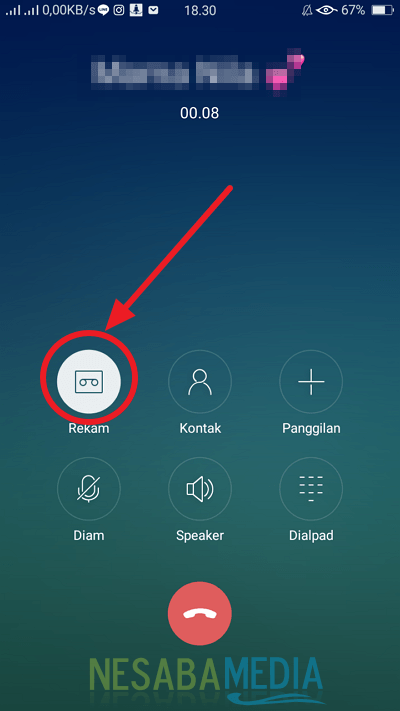
3 Beëindig dan uw gesprek. Vervolgens wordt uw telefoongesprek automatisch opgenomen. Er zal een melding zijn waarin uw telefoongesprek wordt opgeslagen. Zoals de foto hieronder.

4. Open uw opslagruimte om ervoor te zorgen dat uw opnamen worden opgeslagen. Zoals de foto hieronder.

5. Klaar. Uw telefoongesprek is opgenomen en opgeslagen.
2. Hoe u telefoongesprekken op Android kunt opnemen met behulp van de applicatie
De tweede manier is om op te nemen met de applicatie. Deze applicatie kan worden gebruikt in alle soorten mobiele telefoons. Volg gewoon de onderstaande stappen.
1. Download en installeer eerst de applicatie "Call Recorder - Automatische Call Recorder'In de Google Play Store. Zie de onderstaande afbeelding voor meer informatie.
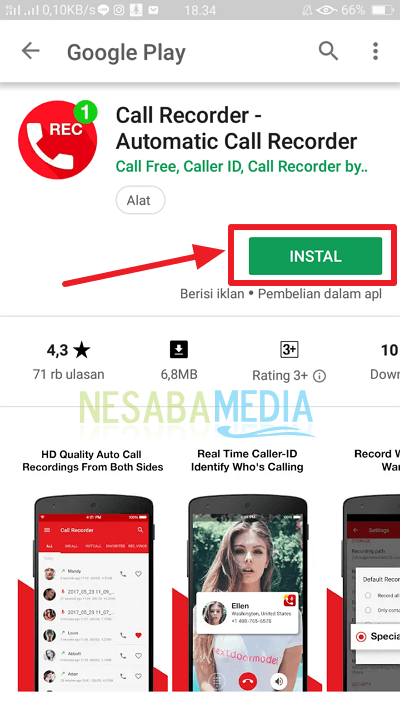
2. Wacht even tijdens het installatieproces.

3. Nadat de applicatie is geïnstalleerd. Open en voer de applicatie uit. Als het meldingsvenster verschijnt, klik je gewoon op "Ik weet het" Zoals de foto hieronder.

4 Daarna komt u in het startscherm. Sluit de applicatie opnieuw en bel met iemand. Automatisch worden al uw gesprekken in telefoongesprekken opgenomen. Nadat uw gesprek is beëindigd, wordt er automatisch een opgenomen geluidsbestand met uw gesprek opgenomen. Je kunt direct naar de opname luisteren. Zoals de foto hieronder.

5. Klaar. Het gesprek in uw telefoongesprek wordt automatisch opgenomen door de applicatie zonder dat u op de opnameknop hoeft te drukken. U kunt echter ook direct bellen via de applicatie. Klik op de knop in het midden van de startpagina. Dan kun je iemand bellen. Zoals de foto hieronder.

Dus, hoe? Makkelijk genoeg toch? Nu kunnen we alle gesprekken opnemen in onze telefoongesprekken. Dus iemand die veelbelovend is of wat dan ook, hij zal niet kunnen liegen met wat hij heeft gezegd, omdat we een opgenomen stem hebben.
Zo neem je een telefoongesprek opop Android die u gemakkelijk kunt proberen. Als dit artikel je kan helpen, deel het dan met je vrienden, zodat ze ook weten hoe ze gemakkelijk telefoongesprekken op Android kunnen opnemen. Hopelijk kan dit artikel voor ons allemaal nuttig zijn. Vergeef me als er schrijffouten zijn. Dank je wel








